Dengan kedai Pixpa, anda boleh menjual ketiga-tiga jenis produk – Fizikal, Digital dan Perkhidmatan.
Dalam artikel ini:
Lawati halaman Produk:
- Masukkan Simpan produk (1) dalam Bar Carian.
- Daripada hasil yang berkaitan, klik pada Simpan produk pilihan (2) di bawah Pautan Studio.

- Anda kini akan mencapai Produk .
- Pada halaman ini, anda akan melihat penyenaraian semua produk sedia ada.
Dari sini, anda boleh:
- Tambah produk baru.
- Cari produk anda mengikut Tajuk, Teg dan SKU.
- Saring produk mengikut nama kategori atau berdasarkan status produk.
- jenis produk anda berdasarkan Tajuk, Harga, Lama kepada Baru atau Baru kepada Lama.
- Tindakan pukal – Pilih berbilang atau semua produk anda untuk menukar Status, Senarai Penghantaran dan Padam Produk. Ketahui info selanjutnya.
- Periksa produk terkini sebagai:
- aktif produk,
- Tersembunyi dan
- Datang tidak lama lagi produk.
- . Jenis produk seperti produk Fizikal, Digital atau Perkhidmatan ditunjukkan.
- daftar inventori dan rendah pada inventori produk.
- Lihat produk di tapak web langsung anda.
- Edit sesuatu produk. Anda juga boleh klik sahaja pada nama produk.
- Pendua sesuatu produk.
- Kongsi produk di media sosial.
- Padam sesuatu produk.
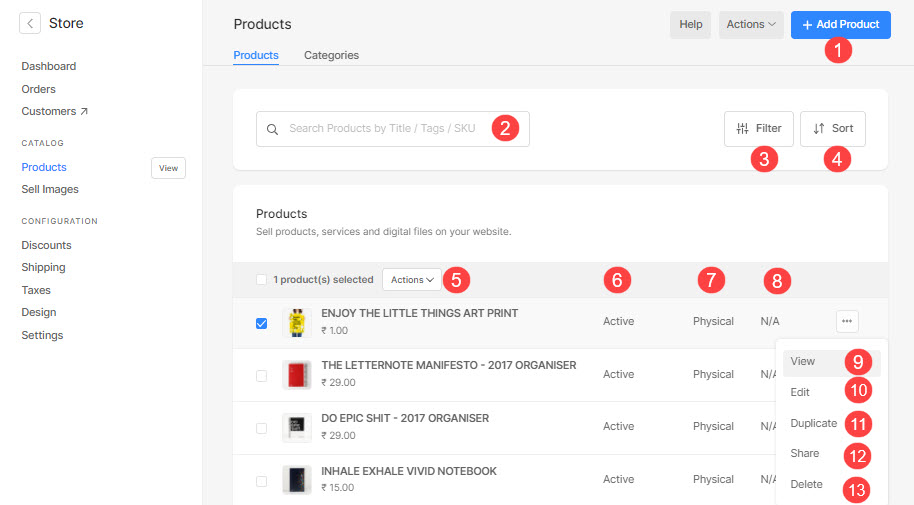
Semak:
Tindakan pukal
- Anda boleh mengemas kini/menambah status produk, memadamkan produk, menambah/mengalih keluar teg, menambah/mengalih keluar kategori dan mengemas kini bahagian maklumat menggunakan Tindakan Pukal yang disediakan pada Produk .
- Pilih produk (1), klik pada Tindakan butang (2), dan kemudian, klik pada tindakan masing-masing yang anda ingin lakukan pada produk yang dipilih.
- Sebaik sahaja anda telah mengambil sebarang tindakan, semua produk yang dipilih akan dikemas kini.
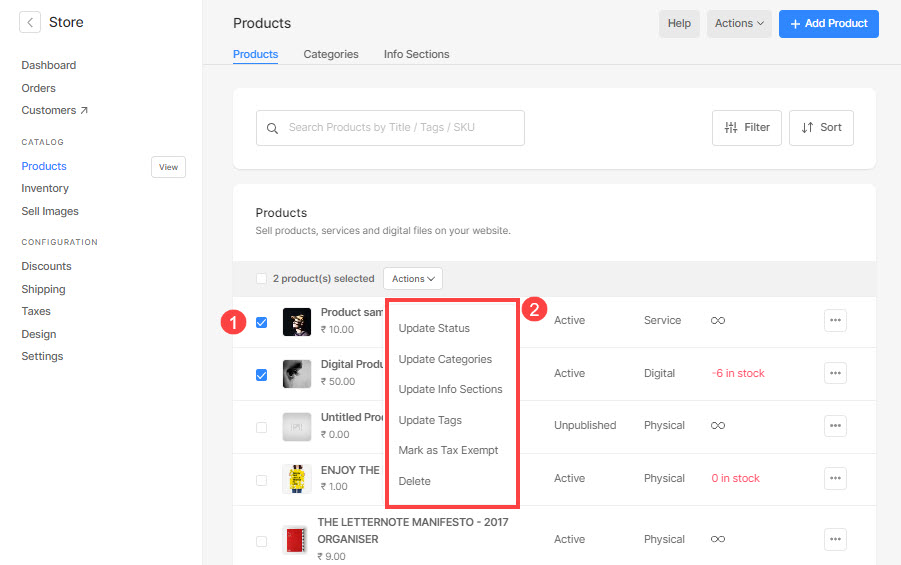
Cari di bawah cara untuk:
- Kemaskini status.
- Kemas kini Kategori
- Kemas kini Bahagian Maklumat
- Kemas kini Teg.
- Tandakan sebagai Dikecualikan Cukai.
- Padamkan produk.
1. Kemas kini Status
Untuk mengetahui cara mengemas kini status produk secara pukal, tonton video ini:
- Status yang dipilih akan digunakan pada semua produk yang dipilih.
- Lihat bagaimana untuk mengemas kini status produk secara individu.
2. Kemas Kini Kategori
Untuk mengetahui cara menambah/mengalih keluar kategori kepada produk secara pukal, tonton video ini:
- Kategori yang ditentukan akan ditambah/dialih keluar daripada semua produk yang dipilih.
- Lihat bagaimana untuk menambah kategori kepada produk individu.
3. Kemas kini Bahagian Maklumat
Untuk mengetahui cara menambah/mengalih keluar bahagian maklumat daripada produk secara pukal, tonton video ini:
- Bahagian maklumat yang ditentukan akan ditambah/dialih keluar daripada semua produk yang dipilih.
- Lihat bagaimana untuk menambah bahagian maklumat pada produk individu.
4. Kemas Kini Teg
Untuk mengetahui cara menambah/mengalih keluar teg produk secara pukal, tonton video ini:
- Teg yang ditentukan akan ditambah/dialih keluar pada semua produk yang dipilih.
- Lihat bagaimana untuk menambah tag produk secara individu.
5. Tandakan sebagai Dikecualikan Cukai
Untuk mengetahui cara menandai produk sebagai dikecualikan cukai, tonton video ini:
- Produk yang dipilih akan dikecualikan cukai.
- Lihat bagaimana untuk mengecualikan produk secara individu.
6. Padamkan
Untuk mengetahui cara memadamkan produk secara pukal, tonton video ini:
- Semua produk yang dipilih akan dipadamkan sekaligus.
